ترجمهها¶
وبسایت شما به زبانی نمایش داده میشود که با زبان مرورگر بازدیدکننده مطابقت دارد. اگر زبان مرورگر نصب نشده و به وبسایت شما اضافه نشده باشد، محتوا به زبان پیشفرض نمایش داده میشود. هنگامی که زبانهای اضافی نصب شوند، کاربران میتوانند با استفاده از انتخابگر زبان زبان مورد نظر خود را انتخاب کنند.
ویژگی ترجمه در وبسایت شما امکان ترجمه خودکار اصطلاحات استاندارد را فراهم میکند و ابزاری برای ترجمه دستی محتوا ارائه میدهد.
نصب زبانها¶
برای فعالسازی ترجمه وبسایت خود، ابتدا باید زبانهای مورد نیاز را نصب کنید و به وبسایت خود اضافه کنید. برای این کار، به بروید و در بخش اطلاعات وبسایت روی نصب زبانها کلیک کنید. در کادر محاورهای که باز میشود، از منوی کشویی زبانها مورد نظر خود را انتخاب کنید، وبسایتهای مورد نیاز برای ترجمه را علامت بزنید و روی افزودن کلیک کنید.
برای ویرایش زبانهای وبسایت خود، به مسیر بروید و زبانهای موردنظر را در قسمت زبانها در بخش اطلاعات وبسایت اضافه/حذف کنید.
نکته
بهطور جایگزین، پس از نصب زبانها، میتوانید آنها را از انتخابگر زبان اضافه کنید. ممکن است نیاز باشد صفحه خود را تازهسازی کنید تا زبان جدید را مشاهده کنید.
زبان پیشفرض¶
زمانی که چندین زبان در وبسایت شما موجود باشد، میتوانید یک زبان پیشفرض تعیین کنید تا در صورتی که زبان مرورگر بازدیدکننده موجود نباشد، استفاده شود. برای انجام این کار، به مسیر بروید و یک زبان را در فیلد پیشفرض انتخاب کنید.
توجه
این فیلد تنها زمانی قابل مشاهده است که چندین زبان نصب شده و به وبسایت شما اضافه شده باشند.
انتخابگر زبان¶
بازدیدکنندگان وبسایت شما میتوانند با استفاده از انتخابگر زبان، زبان را تغییر دهند که بهصورت پیشفرض در بخش کپیرایت در پایین صفحه موجود است. برای ویرایش منوی انتخابگر زبان:
به وبسایت خود بروید و روی ویرایش کلیک کنید؛
روی انتخابگر زبان موجود در بلوک کپیرایت کلیک کنید و به بخش کپیرایت در سازنده وبسایت بروید؛
فیلد انتخاب زبان را به کشویی یا خطی تنظیم کنید. اگر نمیخواهید انتخاب زبان نمایش داده شود، روی هیچکدام کلیک کنید؛
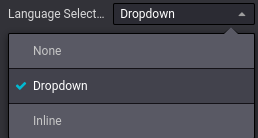
کلیک کنید روی ذخیره.
نکته
شما همچنین میتوانید انتخابگر زبان را به سربرگ صفحه خود اضافه کنید. برای انجام این کار، روی بلوک سربرگ کلیک کنید و به بخش نوار ناوبری بروید تا انتخابگر زبان را ویرایش کنید.
ترجمه وبسایت شما¶
زبان مورد نظر خود را از انتخابگر زبان انتخاب کنید تا محتوای خود را به زبان دیگری مشاهده کنید. سپس روی دکمه ترجمه در گوشه بالا-راست کلیک کنید تا حالت ترجمه به صورت دستی فعال شود و بتوانید مواردی را که بهطور خودکار توسط Odoo ترجمه نشدهاند، ترجمه کنید.
رشتههای متنی ترجمهشده با رنگ سبز برجسته شدهاند؛ رشتههای متنی که بهصورت خودکار ترجمه نشدهاند با رنگ زرد برجسته شدهاند.
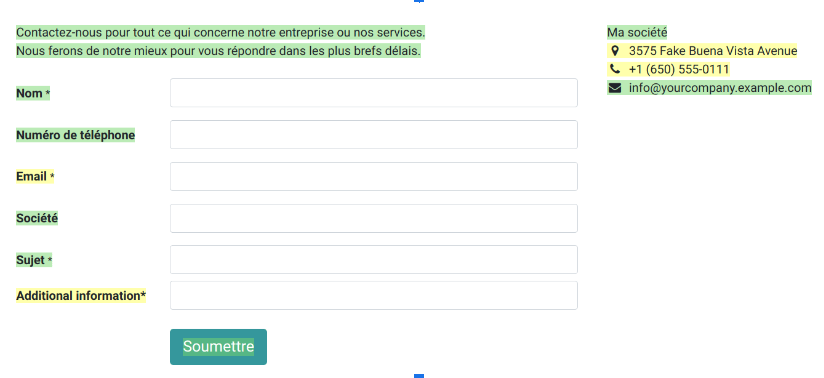
در این حالت، شما فقط میتوانید متن را ترجمه کنید. برای تغییر ساختار صفحه، باید صفحه اصلی را ویرایش کنید، یعنی صفحهای که به زبان اصلی پایگاه داده است. هر تغییری که در صفحه اصلی اعمال شود، بهطور خودکار به تمام نسخههای ترجمهشده اعمال میشود.
برای جایگزینی متن اصلی با ترجمه، بلوک را کلیک کنید، محتوای آن را ویرایش کنید و ذخیره کنید.
توجه
وقتی یک وبسایت از چندین زبان پشتیبانی میکند، ساختار اصلی URL در تمام زبانها ثابت میماند، در حالی که عناصر خاصی مانند نام محصولات یا دستهبندیها ترجمه میشوند. به عنوان مثال، https://www.mywebsite.com/shop/product/my-product-1 نسخه انگلیسی یک صفحه محصول است، در حالی که https://www.mywebsite.com/fr/shop/product/mon-produit-1 نسخه فرانسوی همان صفحه است. ساختار (/shop/product/) بدون تغییر باقی میماند، اما عناصر ترجمهشده (مانند نام محصول) با زبان انتخابشده تطبیق داده میشوند.
نکته
پس از نصب زبان مورد نظر، میتوانید برخی از آیتمها را از بخش پشتیبان ترجمه کنید (مثلاً نام محصول در فرم محصول). برای این کار، روی کد زبان (مثلاً EN) کنار متنی که میخواهید ترجمه کنید کلیک کرده و ترجمه را اضافه کنید.
نمایش محتوا بر اساس زبان¶
شما میتوانید محتوا (مانند تصاویر یا ویدیوها، به عنوان مثال) را بر اساس زبان پنهان کنید. برای انجام این کار:
روی ویرایش کلیک کنید و یک عنصر از وبسایت خود را انتخاب کنید؛
به بخش متن - تصویر و قابلیت مشاهده بروید؛
روی بدون شرط کلیک کنید و به جای آن مشروط را انتخاب کنید؛
به زبانها بروید تا شرایط مورد نظر را با انتخاب قابل مشاهده برای یا پنهان برای تنظیم کنید، سپس روی انتخاب یک رکورد کلیک کنید تا مشخص کنید کدام زبانها تحت تأثیر قرار میگیرند.